
Sikkerhetsforskere identifiserte en ny sårbarhet i Bitlocker da de forsøkte å bruke verktøyet i sin grunnleggende og minst påtrengende konfigurasjon.
BitLocker er i utgangspunktet et krypteringssystem med full volum som tillater brukere å kryptere til og med hele volumer for beskyttelse av data. Verktøyet utnytter AES-krypteringsalgoritme i XTS-modus (128-biters eller 256-biters nøkkel) eller AES-krypteringsalgoritme i cipher block chaining (CBC).
Det har vært en integrert del av hver versjon av Windows fra og med Vista. Som en rask påminnelse er brukere av Windows 10-systemer med en TPM 1.2- eller 2.0-brikke pålagt å oppgradere og kjøre på en Pro-, Enterprise- eller Education-versjon.
Forsker ulåst en Surface Pro 3 og HP bærbar PC
Forskere har målrettet mot dette svært populære Windows-krypteringsplattform for å demonstrere feilene.
Et av de siste forsøkene inkluderer en ny teknikk publisert forrige uke av en ansatt i Pulse Security Denis Andzakovic.
Ideen er forklart som:
Du kan snuse BitLocker-nøkler i standardkonfigurasjonen, enten fra en TPM1.2- eller TPM2.0-enhet, ved hjelp av en skitt billig FPGA (~ $ 40NZD) og nå offentlig tilgjengelig kode, eller med en tilstrekkelig fancy logikk analysator. Etter å ha snuset kan du dekryptere stasjonen.
Tanken bak dette er at hvis den bærbare datamaskinen blir stjålet, og angriperen ikke kjenner innloggingspassordet ditt, kan de ikke trekke stasjonen og lese innholdet.
Imidlertid nevnte Redmond-giganten allerede at brukere burde bruke alle typer ytterligere sikkerhetstiltak inkludert PIN mens du bruker denne teknologien.
Hvordan være beskyttet?
Forskerne foreslår å holde seg beskyttet ved å følge to beskyttelsestiltak. Den enkleste er å unngå bruk BitLocker med TPM-er i denne standardtilstanden.
For det andre kan du også følge disse enkle trinnene:
- Konfigurer en USB-flashstasjon som inneholder en oppstartsnøkkel
- Konfigurer PIN-tilgang
Spesielt kan du bruke begge samtidig ved å legge til multifaktorautentisering.
RELATERTE ARTIKLER DU TRENGER Å KONTROLLERE:
- Hva skal jeg gjøre når BitLocker ikke kunne kryptere stasjonen
- 9 beste antivirusprogramvare med kryptering for å sikre dataene dine i 2019
- Fix: BitLocker passord skjermproblem på Windows 10
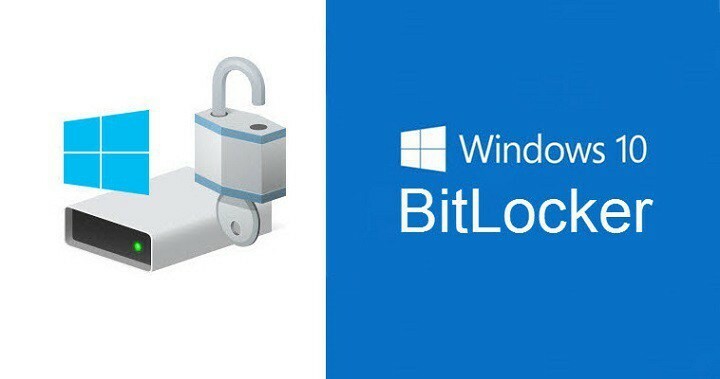
![BitLockers dekryptering fungerer ikke [Expert Fix]](/f/a625bc734dfaf292c3dbd81280efeda0.jpg?width=300&height=460)
![Slik deaktiverer du BitLocker i Windows 10 [Hurtigveiledning]](/f/c048af89c110a79a14eecd5a5fb718cf.jpg?width=300&height=460)